Come impostare meteo su Huawei
Hai da poco acquistato uno smartphone Huawei e, dopo aver configurato tutte le applicazioni principali, vorresti impostare l’applicazione predefinita del meteo, in modo da avere le previsioni del tempo sempre aggiornate in tempo reale per la tua città e quelle che sei solito frequentare.
Se, però, sei qui sul mio blog e stai leggendo questo tutorial, mi sembra evidente che hai qualche problema nel compiere quest’operazione, giusto? Allora lascia che ti dia una mano e ti spieghi come impostare meteo su Huawei. Ti assicuro che si tratta davvero di un gioco da ragazzi.
Per prima cosa, ti indicherò i passaggi da effettuare per la corretta attivazione dell’app Meteo sul tuo telefono, dopodiché ti illustrerò nel dettaglio come configurare l’app in questione e come impostare il suo widget nella home screen di Android. Dai, mettiti bello comodo e segui attentamente le istruzioni che sto per fornirti: ti assicuro che riuscirai facilmente nell’intento che ti sei proposto. A me non resta altro da fare, se non augurarti buona lettura e buon divertimento!
Indice
Operazioni preliminari
Per poter impostare l’app Meteo di Huawei, devi prima svolgere alcune operazioni preliminari che riguardano il collegamento a Internet e l’attivazione del GPS. Inoltre, devi configurare in maniera adeguata alcune funzionalità del dispositivo utili per il funzionamento dell’app Meteo: trovi spiegato tutto nei prossimi capitoli.
Collegamento a Internet
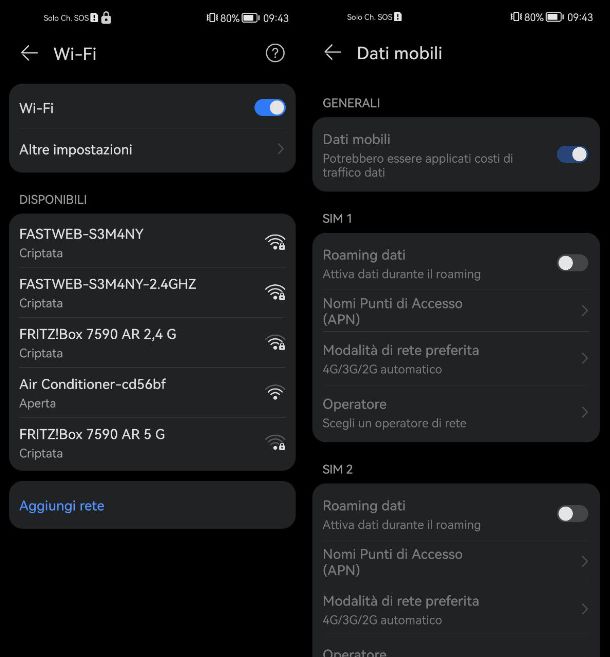
Il primo passo che devi compiere è assicurarti che sul tuo smartphone Huawei sia funzionante il collegamento a Internet, in Wi-Fi o tramite rete dati, affinché possano essere costantemente aggiornati i dati meteorologici relativi ai luoghi di tuo interesse.
Per effettuare quest’operazione, apri l’app Impostazioni (l’icona a forma di un ingranaggio che trovi nella schermata Home), dopodiché recati in Wi-Fi e attiva la relativa levetta, spostandola su ON. Infine, connetti alla tua rete Wi-Fi domestica o a una rete Wi-Fi di cui disponi, facendo tap sul suo nominativo e inserendo la chiave di accesso, se richiesta.
Per collegarti a Internet tramite rete dati, invece, raggiungi la sezione Rete mobile > Dati mobili dal menu principale dell’app Impostazioni e sposta su ON la levetta che trovi in corrispondenza della voce Dati mobili.
Per connetterti a Internet in Wi-Fi o tramite dati a pacchetto più velocemente puoi anche pigiare sui relativi interruttori presenti nel Pannello di controllo, accessibile con uno swipe dall’angolo in alto a destra verso il basso.
Localizzazione GPS
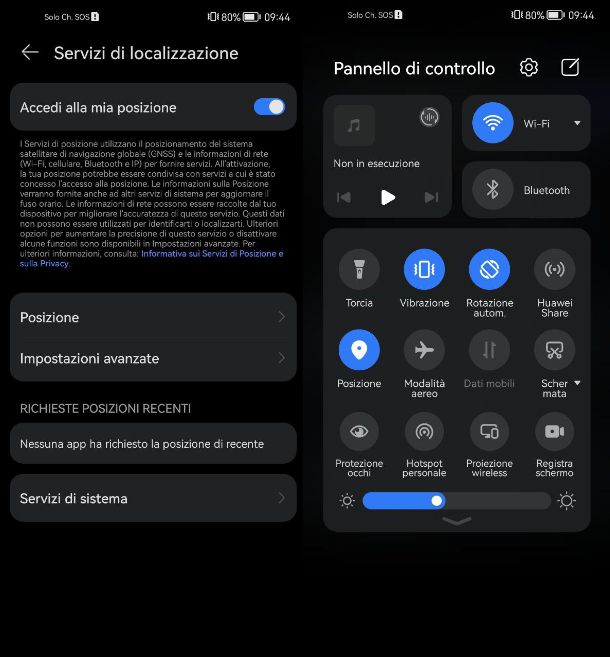
Per impostare correttamente l’app Meteo sul tuo smartphone Huawei, devi abilitare la localizzazione GPS: quest’operazione è necessaria affinché l’app geolocalizzi il dispositivo per fornire le informazioni meteorologiche della città in cui ci si trova.
Per attivare il GPS, apri l’app Impostazioni, recati in Servizi di localizzazione e sposta su ON la levetta della voce Accedi alla mia posizione. In alternativa, puoi attivare il GPS tramite il Pannello di controllo di Huawei premendo sull’interruttore Posizione.
Verifica delle autorizzazioni
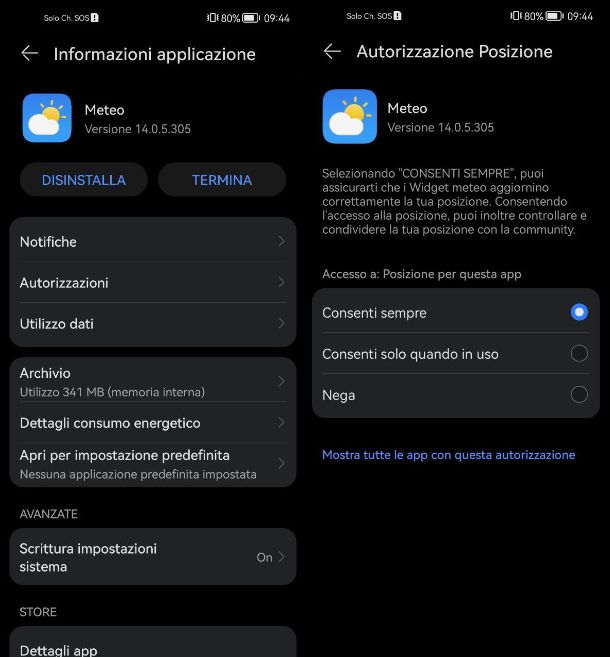
Una volta attivato il collegamento a Internet e il GPS, devi eseguire la verifica delle autorizzazioni per l’app Meteo di Huawei.
Recati, dunque, nell’app Impostazioni pigiando sull’icona dell’ingranaggio che si trova nella schermata Home del dispositivo, poi raggiungi il percorso App > App > Meteo > Autorizzazioni. Da qui, tocca sulla voce Posizione e poi seleziona l’opzione Consenti sempre o Consenti solo quando in uso, in base alle tue necessità.
Adesso, torna nella sezione precedente pigiando per due volta sull’icona della freccia posta in alto a sinistra e fai tap sulla voce Utilizzo dati: in quest’ultima schermata imposta su ON le voci Dati mobili, Wi-Fi e Dati background.
Impostare meteo su Huawei
Dopo aver effettuato le operazioni preliminari che ti ho indicato nei capitoli precedenti del tutorial, vediamo come impostare meteo su Huawei, configurandola l’app apposita e attivando il suo widget nella schermata Home del dispositivo.
Configurare l’app Meteo
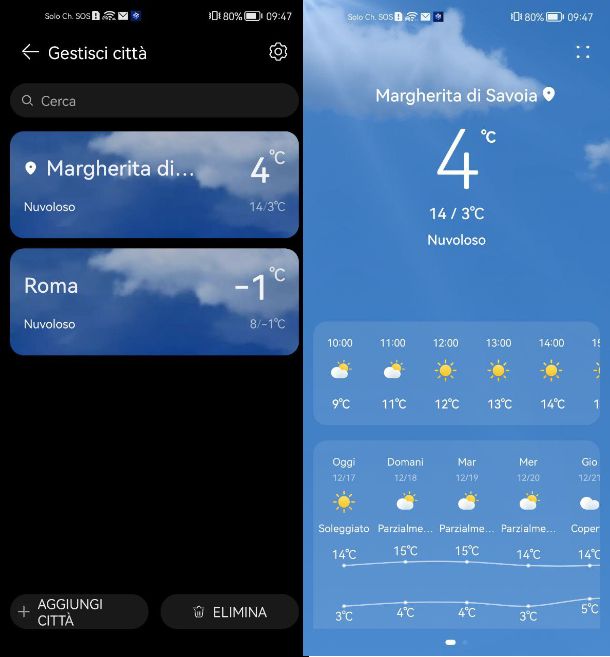
La prima cosa che devi fare è configurare l’app Meteo. Una volta avviata l’app in questione, pigia sul pulsante Accetta e questa dovrebbe mostrarti automaticamente, nella sua schermata principale, le previsioni meteorologiche della città in cui ti trovi. Nel caso in cui ciò non accadesse, pigia sul pulsante Consenti solo quando in uso o Consenti sempre dal pop-up che compare e attendi il caricamento delle informazioni meteorologiche della tua zona. Inoltre, qualora la città individuata fosse quella in cui solitamente vivi, puoi impostarla come località base pigiando sul pulsante Aggiungi dal pop-up che compare a schermo.
Qualora volessi configurarla in maniera più avanzata, premi sul pulsante con i quattro puntini posta in alto a destra e, nel menu che ti viene mostrato, fai tap sulla voce Gestisci città. A questo punto, dovresti vedere impostata automaticamente la città in cui ti trovi, in quanto questa è stata rilevata grazie all’attivazione del GPS.
Se però vuoi impostare un’ulteriore città, premi sul pulsante Aggiungi città posto in basso a sinistra, digita il nome della località di tuo interesse nel motore di ricerca in alto e pigia sul primo suggerimento che compare. Il meteo di tutte le città impostate sarà visibile direttamente nella schermata principale dell’app, facendo uno swipe da sinistra verso destra o viceversa.
Inoltre, se vuoi personalizzare l’unità di temperatura utilizzata dall’app, pigia sul pulsante con i quattro puntini posto in alto a destra e fai tap sulla voce Impostazioni, nel menu che ti viene mostrato. Adesso, tocca nuovamente sulla voce Impostazioni e poi su Unità temperatura: da qui potrai impostare l’unità di misura da te preferita (per esempio Celsius o Fahrenheit) dal pop-up che compare.
Impostare il widget del meteo
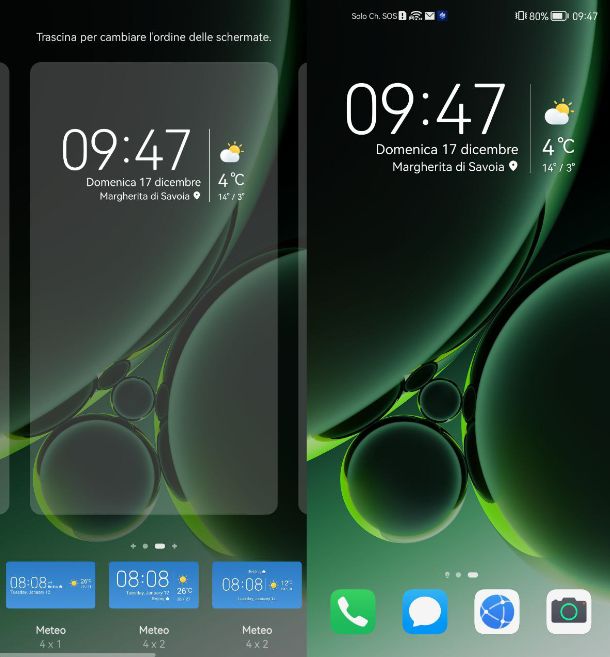
Arrivati a questo punto, l’ultima operazione che devi effettuare è di impostare il widget del meteo e poi personalizzarlo in modo da mostrarlo nella schermata Home del tuo dispositivo.
Per effettuare quest’operazione, devi agire tramite l’app Meteo che hai già avviato sul tuo dispositivo. Pigia quindi sul pulsante con i quattro puntini situata in alto a destra e fai tap sulla voce Widget meteo dal menu che ti viene mostrato.
Fatto ciò, se desideri che il widget dell’app Meteo mostri soltanto le previsioni meteorologiche della tua posizione attuale, sposta l’omonima levetta su ON. Se, invece, hai aggiunto una seconda città e vuoi che vengano mostrate entrambe, sposta su ON la levetta della voce Doppie Località. Qualora, invece, avessi più località impostate, ma desideri attivarne solo una, ti basta semplicemente selezionarla dalla sezione Località.
Al termine della personalizzazione, tocca sul pulsante Aggiungi alla schermata Home posto in basso e poi conferma l’operazione toccando sul pulsante Aggiungi. In alternativa, torna nella schermata Home del tuo smartphone, pizzica leggermente sullo schermo e poi tocca sulla scheda Widget nel menu in basso: scorri da destra verso sinistra fino a individuare il widget dell’app Meteo.
Fai poi tap sullo stesso e seleziona il widget da aggiungere, a seconda delle tue preferenze a livello di layout. Per aggiungerlo alla schermata Home ti basta pigiare su di esso, oppure trascinarlo nella posizione che preferisci.
In caso di problemi
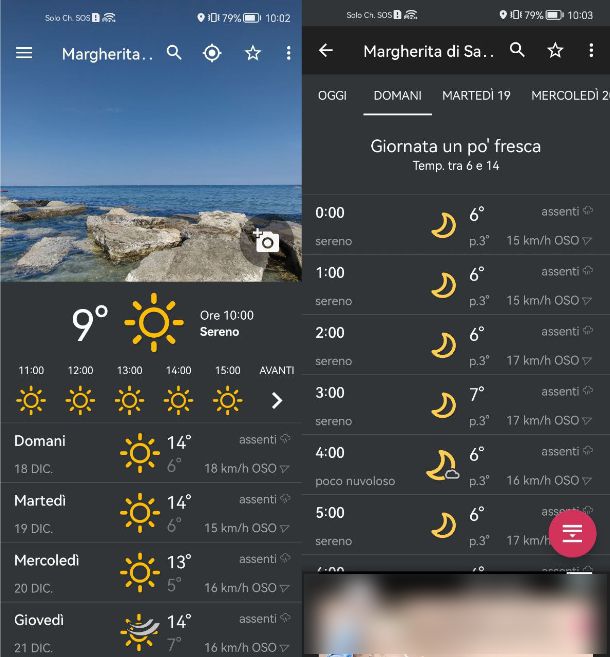
Se, dopo aver effettuato tutte le operazioni indicate nei precedenti capitoli, dovessi riscontrare dei problemi nell’aggiornamento dell’app Meteo di Huawei, non preoccuparti.
Ti consiglio, infatti, di leggere la mia guida dedicata all’argomento nella quale ti spiego più nel dettaglio come aggiornare meteo su Huawei. Inoltre, nel tutorial che ti ho indicato, ti ho parlato di altre app alternative a quella predefinita di Huawei (per esempio 3B Meteo), alle quali puoi rivolgerti.

Autore
Salvatore Aranzulla
Salvatore Aranzulla è il blogger e divulgatore informatico più letto in Italia. Noto per aver scoperto delle vulnerabilità nei siti di Google e Microsoft. Collabora con riviste di informatica e cura la rubrica tecnologica del quotidiano Il Messaggero. È il fondatore di Aranzulla.it, uno dei trenta siti più visitati d'Italia, nel quale risponde con semplicità a migliaia di dubbi di tipo informatico. Ha pubblicato per Mondadori e Mondadori Informatica.






